ข้อผิดพลาด 0x803fa067 ไม่สามารถเปิดใช้งานได้เนื่องจากคุณไม่มีรหัสใบอนุญาตที่ถูกต้อง
หากเมื่อคุณพยายามอัพเกรด Windows รุ่นของคุณจาก Home เป็น Proแต่พบข้อผิดพลาดในการเปิดใช้งาน0x803fa067 แสดง(0x803fa067)ว่าโพสต์นี้มีไว้เพื่อช่วยคุณ ในบทความนี้ เราจะนำเสนอวิธีแก้ไขที่เหมาะสมที่สุดสำหรับข้อผิดพลาดนี้
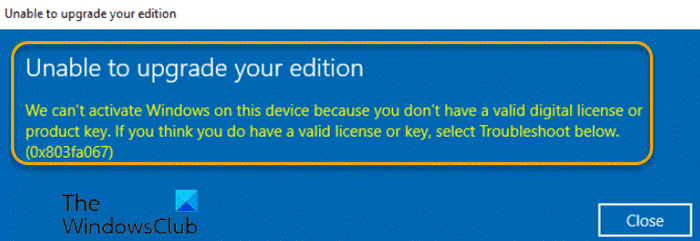
เมื่อคุณพบปัญหานี้ คุณจะได้รับข้อความแสดงข้อผิดพลาดแบบเต็มดังต่อไปนี้
Unable to upgrade your edition
We can’t activate Windows on this device because you don’t have a valid license or product key. If you think you do have a valid license or key, select Troubleshoot below. (0x803fa067)
คุณจะพบข้อผิดพลาดนี้เนื่องจากการคัดลอก Windows ปลอม(counterfeit Windows copy)หรือการอัปเดตที่ติดตั้งไว้ก่อนหน้านี้ซึ่งเปลี่ยนแปลงไฟล์ระบบของคุณ
ข้อผิดพลาดใน การเปิดใช้งาน(Activation) Windows 11/10 0x803fa067
หากคุณพบWindows 10/11 activation error 0x803fa067คุณสามารถลองใช้วิธีแก้ไขปัญหาที่เราแนะนำด้านล่างโดยไม่เรียงลำดับเฉพาะและดูว่าจะช่วยแก้ปัญหาได้หรือไม่
- เรียกใช้ตัวแก้ไขปัญหาการเปิดใช้งาน Windows(Run Windows Activation Troubleshooter)
- ตัดการเชื่อมต่อพีซีจากอินเทอร์เน็ตก่อนอัปเกรด
- เปลี่ยนรหัสผลิตภัณฑ์
- เปิดใช้งาน Windows ด้วยโทรศัพท์
มาดูคำอธิบายของกระบวนการที่เกี่ยวข้องกับโซลูชันแต่ละรายการกัน
1] เรียกใช้ตัวแก้ไขปัญหาการเปิดใช้งาน Windows(Run Windows Activation Troubleshooter)
โซลูชันนี้กำหนดให้คุณต้องเรียกใช้ตัวแก้ไขปัญหาการเปิดใช้งาน Windowsในตัว โดยทั่วไป(Basically)หากWindows 10/11 ของคุณไม่เปิดใช้งานหลังจากเปลี่ยนฮาร์ดไดรฟ์SSDหรือมาเธอร์บอร์ด คุณสามารถใช้ตัวแก้ไขปัญหาการเปิดใช้งาน(Activation Troubleshooter) ในตัว เพื่อแก้ไขปัญหาและ เปิดใช้งาน Windows ของคุณ โดยไม่ต้องติดต่อทีมสนับสนุน
หมายเหตุ(Note) : ตัวเลือก แก้ไขปัญหา(Troubleshoot)จะใช้ได้เฉพาะในกรณีที่Windows ของคุณ ไม่ได้เปิดใช้งาน เมื่อคุณเปิดใช้งาน ตัวเลือกจะหายไป
หากตัวแก้ไขปัญหาไม่สามารถแก้ไขข้อผิดพลาดการเปิดใช้งาน 0x803fa067 (activation error 0x803fa067, )คุณสามารถลองวิธีแก้ไขปัญหาถัดไป
2] ตัด(Disconnect) การเชื่อมต่อ พีซีจากอินเทอร์เน็ตก่อนอัปเกรด
ที่นี่ คุณต้องยกเลิกการเชื่อมต่ออุปกรณ์ Windows ของคุณจากอินเทอร์เน็ต(disconnect your Windows device from the internet)จากนั้นลองอัปเกรดจากWindowsรุ่นHomeเป็นProอีกครั้ง
3] เปลี่ยนรหัสผลิตภัณฑ์
หากคุณไม่มีใบอนุญาตดิจิทัลที่ถูกต้อง คุณอาจพบข้อผิดพลาดในการเปิดใช้งานนี้ ในกรณีนี้ คุณสามารถเปลี่ยนหมายเลขผลิตภัณฑ์เพื่อแก้ไขปัญหาได้ ดูคู่มือนี้หากไม่มีลิงก์เปลี่ยนรหัสผลิตภัณฑ์(Change product key link is not available)
4] เปิดใช้งาน Windows ทางโทรศัพท์
หากวิธีการข้างต้นไม่สามารถแก้ไขปัญหาได้ คุณสามารถลอง การเปิดใช้ งานโทรศัพท์
เคล็ดลับ(TIP) : คำแนะนำเพิ่มเติมที่นี่เพื่อแก้ไขรหัสข้อผิดพลาด(fix Windows Upgrade error codes)ของ Windows Upgrade
หวังว่าจะช่วยอะไรได้บ้าง!
Related posts
แก้ไขข้อผิดพลาดของเกม [201] ไม่สามารถเปิดไฟล์ข้อมูลใน LOTRO
วิธีการส่ง Anonymous Text Message ที่ไม่สามารถ Be Traced Back ให้คุณได้
วิธีเปิดใช้งาน Windows 10 Enterprise Edition
Fix Windows Update or Activation ข้อผิดพลาด code 0xc004f075
Error 0xc0ea000a ไม่สามารถเปิดใช้งาน Windows 10 หลังจาก hardware change
มีบางอย่างป้องกันไม่ให้เราสื่อสารกับเซิร์ฟเวอร์การเปิดใช้งานของเรา
Sorry เรามีปัญหาเซิร์ฟเวอร์ชั่วคราวบางอย่าง - Office 365 Apps
Account ไม่ได้ตั้งค่าบนอุปกรณ์นี้ Device management ไม่เปิดใช้งาน
Fix Windows Activation Error Code 0xC004E028
เราไม่สามารถเปิดใช้งาน Windows บนอุปกรณ์นี้เนื่องจากเราไม่สามารถเชื่อมต่อกับเซิร์ฟเวอร์ขององค์กร
Fix Windows Server Activation Error 0xc004f069
product key นี้ไม่ได้มีไว้สำหรับ region message ใน Office
0xc004f042 - ไม่สามารถใช้ Key Management Service (KMS) ที่ระบุไว้
Count รายงานโดย Key Management Service ไม่เพียงพอ - 0xc004f038
0xc004c008, Activation server ระบุว่าไม่สามารถใช้ product key
Install และเปิดใช้งาน Windows 7 ESU Keys บนอุปกรณ์หลายเครื่องโดยใช้ MAK
Microsoft Office Product Key installation error 0x80070005
Find Windows 10 Product Key ใช้ Command Prompt or PowerShell
Windows 10 Activation Error 0xc004e016
Fix Windows 10 Update or Activation Error 0x800F0805
